Zveřejněno 18.02.2020
Jak vybírám, třídím a ukládám fotografie
Původně jsem zamýšlel, že článek nazvu „Od diskety k cloudovým úložištím“.
Mám k tomu speciální důvod. Do letošního roku 2020 je to již 30 let, kdy jsem se spolužákem na střední škole vyvinul program, který sloužil k přenosu a zpracování obrazu z analogové kamery. I když jsme měli k dispozici jen černý a bílý bod (2 barvy), výsledky nám připadaly úchvatné. Na uložení pořízených dat stačila disketa nebo magnetofonová páska. Rád bych se zpětně na obrázky podíval, ale kde je jim konec? Nyní mám v ruce digitální fotoaparát, každým cvaknutím se na kartu zapisují megabajty dat. Ale co s nimi, jak zajistit, aby i po letech byly snímky dostupné, aby se snížila pravděpodobnost, že o ně příjdu?
Vybírám fotografie v terénu
Během focení už tuším, že mi na kartě uvízla fotografie, která se mi bude líbit. Většinou fotím sekvenci snímků, takže vím, že bude třeba celou sekvenci projít a vybrat jen ty nejzdařilejší. Některé fotografie mažu na místě, jiné až PC. Pokud vidím, že ani postprodukcí nedosáhnu potřebné kvality, pokud není snímek technicky zdařilý například díky nedostatečné ostrosti, pokud například ptáček schová hlavu za list, případně jde přes fotografovaný objekt nešikovně větvička, foto odstraním. Aktuálně fotím do rozlišení 45 MPx, a to znamená ve formátu RAW přes 50 MB/fotka. Kapacitně bych bez promazávání takové množství fotografií nebyl schopen dlouhodobě uchovávat.
Fotografie mažu jednotlivě nebo použiju možnost hromadného mazání díky zámku. Tato úžasná pomůcka umožní při prohlížení fotografií na displeji fotoaparátu zamknout ty fotografie, které si chcete ponechat. Pak stačí v menu najít funkci pro smazání všech fotografií a na kartě zůstanou jen ty, které jste zámkem označili. Doporučuji tuto funkci předem vyzkoušet. Já jsem před prvním použitím radši vyfotil několik náhodných snímků, náhodně zamkl fotografie a pak smazal, abych se přesvědčil, že tato funkce opravdu funguje a na kartě zamknuté snímky opravdu zůstanou :)
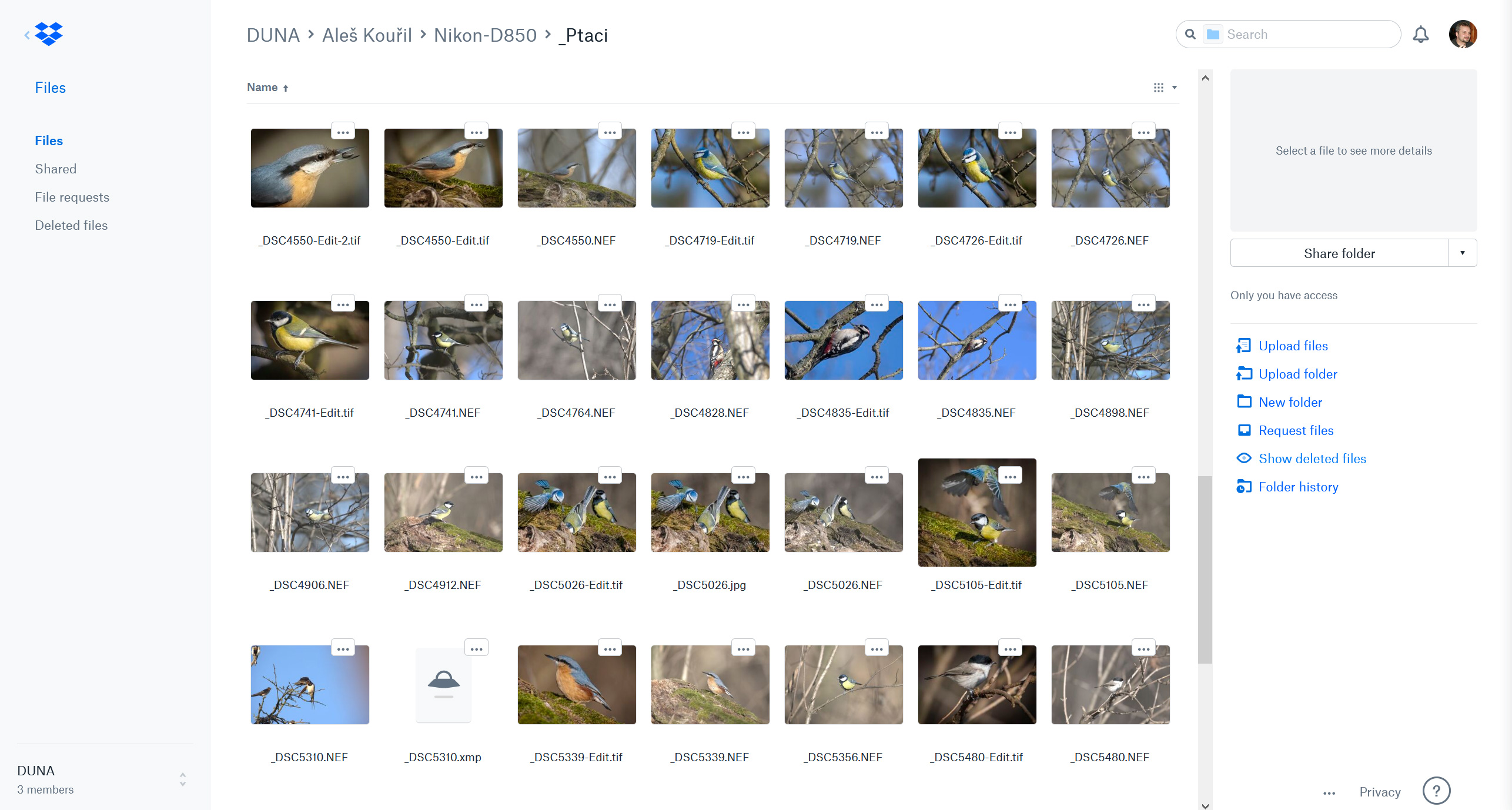
Online prostředí DROPBOX v internetovém prohlížeči. Soubory úložiště DROPBOX ale většinou procházím a organizuji pomocí běžných programů jako jsou Total Commander nebo Průzkumník Windows.
Ukládám fotografie
Dnešní doba nám přináší skvělé možnosti pro ukládání fotografií a těmi jsou cloudová úložiště. Flash disky, pevné disky v osobních počítačích, CD/DVD disky, přenosné disky jsou skvělé, ale riziko ztráty či poškození tady vždy je. Ztráta dat je pak nenahraditelná. Cloudové úložiště mimo bezpečného uložení dat má i další zásadní výhodu. K datům se připojíte kdykoli a odkudkoli. Ke svým fotografiím přistupuji pravidelně ze dvou pracovišť, takže se nepotýkám s problémem, že bych potřeboval upravit fotografii, kterou mám zrovna na disku někde jinde. Navíc v programu Adobe Lightroom Classic, ve kterém provádím základní úpravy mám katalog fotografií také sdílený přes cloud. To zajistí, že i úpravy fotografií jsou sdíleny a neupravuji fotografie na jiném počítači znovu a jinak.
Cloudových řešení je několik, já používám DROPBOX. Účet, který u tohoto cloudu používám má mimo jiné jednu zásadní výhodu. Několik měsíců zpět uchovává historii změn. Jednou se mi podařilo smazat omylem celou složku z určitého dne. Díky historii se data dala velice jednoduše obnovit bez ztráty jediného pixelu.
Vybírám fotografie v PC
Pro každou procházku nebo akci zakládám složku s názvem, který jasně vystihuje, kde a kdy byly snímky pořízeny. Například „Prochazka-Morava-16022020“ nebo „ZOO-Olomoc-30082019“. Po návratu z terénu přesouvám fotografie z karty do této složky a na řadu přichází druhá fáze třídění – třídění v počítači. I když v terénu řadu fotek smažu, v PC se ukáže ještě celá řada snímků, které nemá cenu uchovávat. Přece jen na monitoru je toho vidět víc než na displeji fotoaparátu. Fotografie procházím v běžném prohlížeči fotografií a postupně hned mažu snímky, u kterých vím, že je pro další práci nepoužiji. Takže se mi výběr výrazně snížil a až v této fázi začnu s úpravami.
Finální třídění upravených fotografií
Po finálních úpravách fotografie ještě dodatečně vytřídím. Ve vytříděných fotografiích téměř vždy narazím na snímky, které jsou pro mě něčím výjimečnější než jiné. Ty pak putují do předem připravených složek „Ptaci“, „Detaily-prirody“, „Hmyz“ atd. A tím mám hotovo. Celý postup mi tak zajistí, že jsou fotografie bezpečně uchovány a přehledně vytříděny.
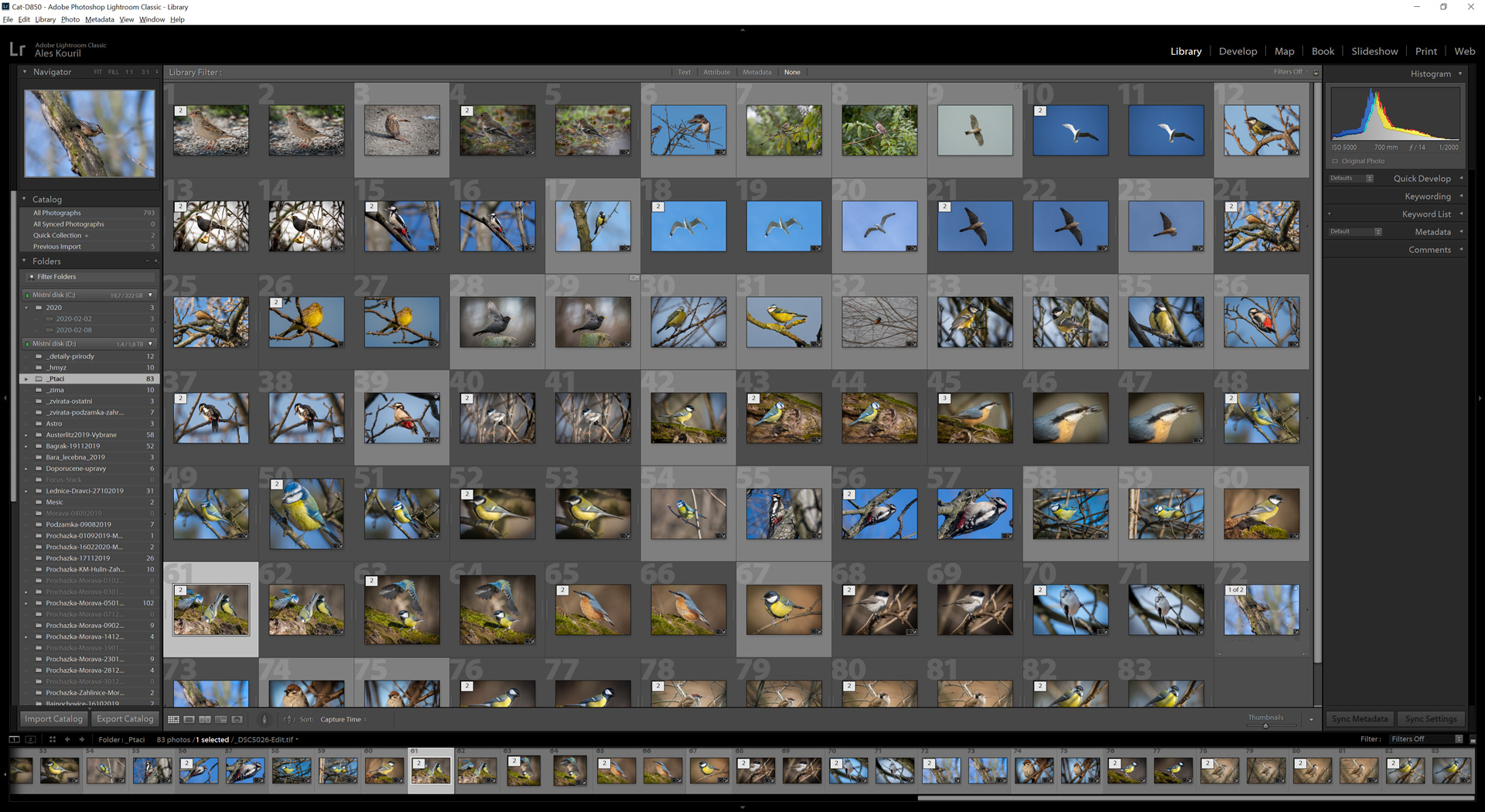
Prostředí programu Adobe Lightroom Classic s ukázkou finálně vytříděných snímků.
Na závěr je nutné napsat, že toto je můj postup, ke kterému jsem se dopracoval praxí. Nejedná se o žádnou šablonu, jak by se mělo s nafocenými daty nakládat. Každý by si měl najít svůj postup a možná se výše napsanými poznatky inspirovat. Přeji hodně skvělých snímků, ke kterým se přes své úložiště rádi vrátíte i za několik let.